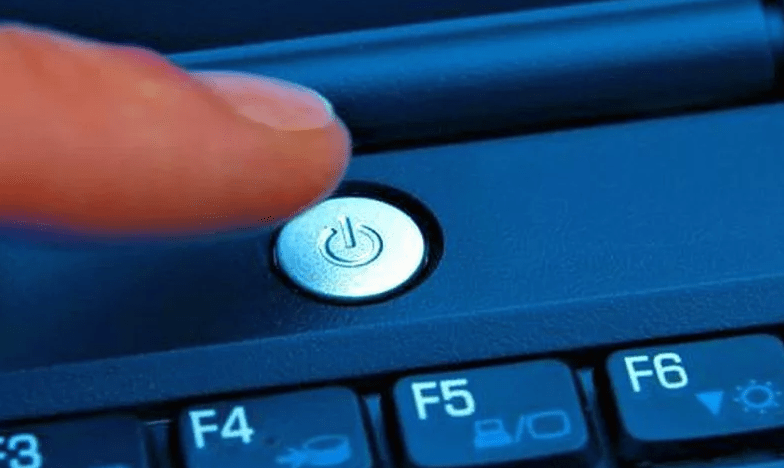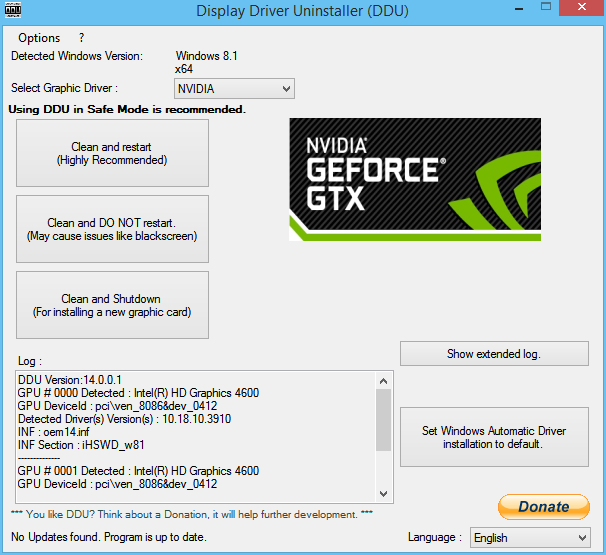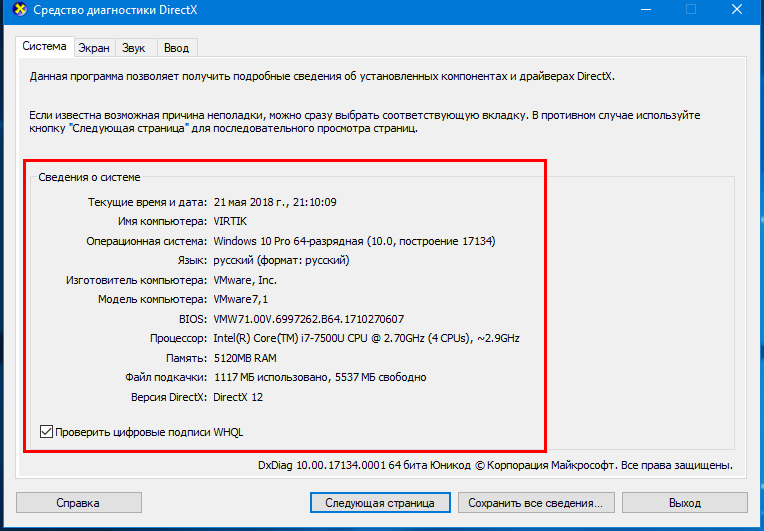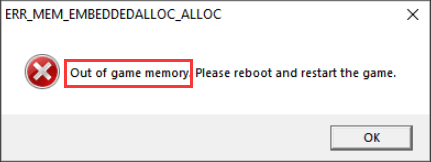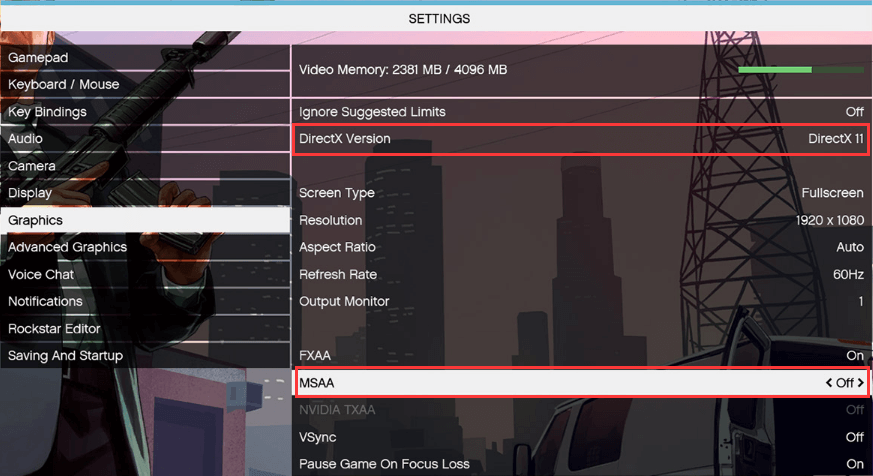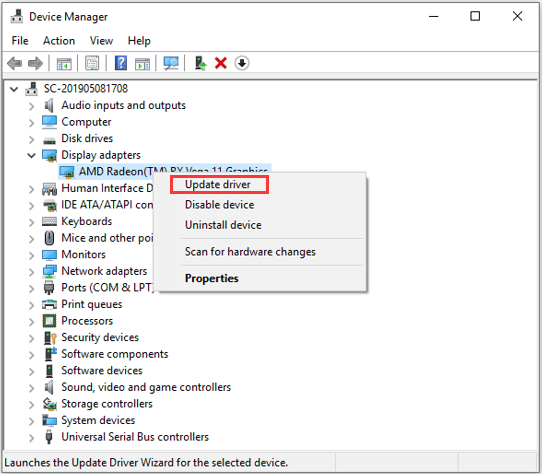Обновлено: 11.02.2023
Что вызывает ошибку памяти игры в GTA 5?
Прежде чем мы начнем исправлять проблему, убедитесь, что вы вошли как администратор на вашем счету. Кроме того, вы должны иметь активный открытый интернет подключение. Не используйте никакие брандмауэры или прокси-серверы.
Решение 1. Включите и снова включите вашу систему
Прежде чем углубляться в технические вопросы, всегда целесообразно включить и выключить всю систему. Это удалит все неправильные конфигурации или состояние ошибки, в котором находится какой-либо модуль на вашем компьютере. Циклирование питания означает полное выключение вашего компьютера и его перезагрузку после полного отключения питания. Это полностью очищает вашу оперативную память и дополнительно заставляет систему снова создавать все временные файлы конфигурации.
- Выключи твой компьютер. Выключите это должным образом.
- Если у вас есть ноутбук, вынуть батарею. Если у вас есть компьютер, вынуть основной блок питания и любые внешние периферийные устройства (кроме мыши и клавиатуры).
- Сейчас нажмите и удерживайте кнопка включения примерно на 30 секунд. Это заставит статический заряд и избыточную мощность вымываться.
- Теперь подождите 3-5 минут, прежде чем снова все включить. Попробуйте запустить игру и проверьте, решена ли проблема.
Решение 2. Изменение файла GameConfig
Если вы используете сторонние моды / дополнения для своей игры, скорее всего, файл конфигурации игры либо не работает, либо несовместим с вашей системой. Это очень распространенный случай, который может возникнуть, если вы загрузите неправильный файл конфигурации. Мы перейдем на веб-сайт и заменим наш конфигурационный файл правильной версией.
- Откройте браузер и перейдите к модам GTA5
- Теперь выберите значок поиска представить в правой верхней части экрана и введите ‘gameconfig’В диалоговом окне и нажмите Enter для поиска.
- Теперь выберите версию файла gameconfig, как показано на рисунке (Gameconfig for Patch 1.0.877.1 1.0). Вы всегда можете выбрать другую версию в зависимости от установленной версии игры.
Скачивание нового файла GameConfig
- Сейчас устанавливаем OpenIV на вашем компьютере (если у вас его еще нет). Запуск OPENIV.
Решение 3: Изменение командной строки GTA 5
GTA 5 также имеет функцию командной строки, из которой вы можете добавлять команды, которые вы хотели бы выполнить при запуске игры. Это текстовый файл, который присутствует в корневом каталоге игры. Если у вас плохая командная строка (например, –ignoreDifferentVideoCard), игра не запустится. Мы изменим командную строку и посмотрим, куда это нас приведет.
- Перейдите в каталог, где установлен GTA 5 на вашем компьютере. Убедитесь, что вы находитесь в корневом каталоге установки.
- Теперь ищите текстовый файл ‘командная строка.текст». Если его нет, щелкните правой кнопкой мыши на любом пустом месте и выберите Новый> Текстовый документ.
- Открыв командную строку, найдите команду «–ignoreDifferentVideoCard». Если это присутствует, удалять
Удаление команды из командной строки GTA V
Решение 4. Изменение версии DirectX
После нашего исследования мы столкнулись с несколькими различными случаями, когда пользователи не могли запустить свою игру с использованием DirectX 11. Однако они смогли сделать это с DirectX 10. Это абсурдно, поскольку DirectX 11 является преемником DirectX 10 и 10.1 и имеет все опции присутствующие в предыдущей версии. Вот некоторые статистические данные, которые мы отметили:
DirectX 11 (с MSAA или без): игра вылетает через 5-10 минут
DirectX 10.1 (с MSAA): игра вылетает через 5-10 минут
DirectX 10.1 (без MSAA): игра вообще не падает.
Вы можете открыть меню GTA 5 и перейти к Графика> Версия DirectX. Оттуда вы можете выбрать версию DirectX и изменить настройки MSAA.
Измените версию и перезагрузите компьютер. Теперь снова запустите игру и проверьте, устранена ли ошибка.
Решение 5. Переустановка графических драйверов с использованием DDU
Если все вышеперечисленные методы не работают, возможно, установленные на вашем компьютере графические драйверы устарели или повреждены. Из-за этого игра не может правильно запуститься и выдает ошибку. Мы попытаемся переустановить графические драйверы с помощью Display Driver Uninstaller (DDU) и проверим, решит ли это проблему для нас.
- Перейдите на официальный сайт NVIDIA и загрузите последние версии драйверов для вашей видеокарты. Если у вас есть видеокарта AMD, вы можете скачать ее драйверы с ее сайта.
Загрузка графических драйверов
- После загрузки драйверов в доступном месте загрузите утилиту DDU.
- После установки Удаление драйвера дисплея (DDU), запустить свой компьютер в безопасный режим. Вы можете проверить нашу статью о том, как загрузить компьютер в безопасном режиме.
- После запуска DDU выберите первый вариант «Очистить и перезапустить». Это полностью удалит текущие драйверы с вашего компьютера.
- Теперь вы можете попробовать запустить игру, прежде чем устанавливать драйверы снова. Если это не работает, установите только что загруженные драйверы и снова перезагрузите компьютер. Теперь проверьте, устранена ли ошибка.
Решение 6. Переустановка игры
Если все не работает, игра, установленная на вашем компьютере, повреждена. Мы попытаемся переустановить его и проверим, решит ли это проблему. Убедитесь, что ваши успехи сохраняются в облаке или в вашей учетной записи GTA 5, чтобы вы могли легко возобновить работу, когда мы переустановим все это.
- Нажмите Windows + I, чтобы запустить настройки и выберите категорию Программы.
- Теперь найдите следующие две записи:
Удалить обе записи по одной.
Удаление GTA V
- После удаления программ перезагрузите компьютер. Теперь вы можете либо снова загрузить всю игру, либо, если у вас уже есть загруженная версия, вы можете установить игру оттуда.
Причины ошибки
Ошибка с инициализацией – редкое, но имеющее место явление. Оно преследует игроков в одиночном режиме с момента выхода 5 серии игр «ГТА». И появляется как при загрузке, так и во время свертывания окна. Но, вопреки ругани игроков на разработчиков, они тут совершенно ни при чем.
Причины ошибки «err_gfx_d3d_init» кроются в компьютере самого геймера:
- ПК не отвечает системным требованиям, указанным на сайте игры или коробке из-под диска с ней.
- Драйвер видеокарты неисправен или устарел.
- Игра вылетает из-за нехватки ресурса или сбоя программы DX11.
- Недавно был осуществлен разгон видеокарты. Он вызывает проблемы с движком игры.
- Утилита Fraps активирует оверлей, который приводит к сбою.
- Повреждены папки в корне игры с файлами: rpf, d3dcsx_46.dll и d3dcompiler.dll.
- В сбое повинны сбитые настройки Crossfire или SLI.
- Некоторые графические настройки могут оказывать такой неблагоприятный эффект, например, вертикальный синхронимпульс и трасселяция.
- Библиотека Visual C++ повреждена или вовсе отсутствует.
Почти нет системных сбоев, которые бы невозможно было решить. Ошибка при инициализации «ГТА 5» – не исключение. Поскольку причин неполадки множество, то и способов решения будет несколько. Самое обидное, что с ходу нельзя сказать, что именно стало загвоздкой в слаженной работе игры, поэтому придется пройтись по всему списку.
Перезапуск видеоадаптера
Список открывает самая популярная «загвоздка» в проблеме инициализации — повисший видеоадаптер. Игроки по всему миру утверждают, что решение замысловатой ошибки кроется в простом перезапуске. И уже спустя пару минут после него игра перестает капризничать. Как это сделать:
- Отыщите в меню «Пуск» раздел «Диспетчер устройств».
- Изучите список внутренней и внешней начинки вашего компьютера и найдите основную видеокарту (если работают две, то основная должна быть помечена зеленой галочкой в углу иконки).
- Вызовите контекстное меню правым щелчком мыши по значку и нажмите на опцию «Отключить».
- Затем повторите операцию, только выберите опцию «Задействовать».
- Подождите минут 5. После попытайтесь вновь открыть «ГТА 5». Если игра открылась нормально, то во время самого игрового процесса поставьте ее на паузу и попробуйте свернуть. Эти действия могут спровоцировать возвращение ошибки «err_gfx_d3d_init».
Обновление ПО
Не исключено, что на вашем ПК просто отключено автообновление. Какие-то из компонентов игры просто не работают из-за этого. Решить этот казус проще простого. Включите автообновление системы и ждите — компьютер сам найдет и загрузит из сети все нужные данные.
Изменение файла settings.xml
Тут нам придется отыскать в себе навыки программиста. Шутка. На самом деле, поменять необходимо будет всего 1 файл конфигурации для изменения версии DirectX для «GTA 5». На словах кажется страшно и невозможно, на деле все проще:
- Сначала переходим в директорию C:Usersимя пользователяDocumentsRockstar GamesGTA V, ну или по пути, где именно у вас находится игра. В папке «GTA V» ищем файл «settings.xml».
- Открываем его в любом текстовом редакторе.
- Через поиск отыщите строчку DX_Version value= «2».
- «ГТА 5» работает с четырьмя версиями DirectX: 9, 10, 10.1 и 11. Путем нехитрых умозаключений приходим к выводу, что показатель нуля равен 9 версии, единица – десятой, двойка – 10 и 1, а тройка – последней, 11.
- Измените число на 0. Таким образом, «ГТА 5» считает новый код и станет работать на 9 версии DirectX. По опыту использования она считается самой стабильной, поскольку еще не замусорена многочисленными улучшениями и правками.
- Потом, по желанию, можно выставить любую версию DirectX. Только фокус работает при условии, что у вас на ПК установлена 11, последняя версия.
Использование программы NVidia Inspector
Этот способ предполагает скачивание стороннего ПО. NVidia Inspector — эта хитроумная программа позволяет менять некоторые частоты в видеокарте. Программка доступна в сети бесплатно. Скачайте ее, запустите и впишите такие настройки в основное окно моделирования:
- Кликните кнопочку «Show Overclocking».
- Потом пробегитесь по интерфейсу и отыщите два показателя «Base Clock»и «Offset Memory».
- На обоих крутите значение до -20.
- Нажмите «Применить».
- Закройте утилиту и зайдите в игру. Если ошибка пропала – прекрасно. Только после окончания игровой сессии не забудьте вернуть видеокарте первоначальные значения. Ведь с корректировками в других программах она будет работать не совсем правильно.
Удаление файлов d3d9x_46.dll и d3dcompiler_46.dll
Простым удалением дело не ограничится. Действуем так:
- Перейдите в корневую папку с «ГТА 5».
- Найдите в ней два файла: «d3dcompiler_46.dll» и «d3d9x_46.dll».
- Безжалостно удаляем их.
- Далее включите проверку кэша по игре. По окончании операции на экран выскочит окно. Там сказано, что два этих файла не прошли проверку, и ПК их перезагрузит.
- Когда файлы перезалиты в папку, попробуйте снова запустить игру.
Игра без тесселяции и функции вертикальной синхронизации
Способ на скорость в прямом смысле слова. Некоторые настройки внутри самой игры провоцируют ее закрытие в самый неподходящий момент.
- Запустите игру и ловите момент, пока она не прервалась ошибкой.
- Быстро зайдите в раздел настроек, далее – в графику и остановите флажок в позиции «Выкл.» напротив «Vsync».
- Далее спуститесь вниз, вырубите тесселяцию.
- Измените в настройках экрана игровой режим с полноэкранного на оконный без рамок вручную. Или используйте сочетание клавиш «Alt» + «Enter».
Переключение CUDA
Этот способ актуален только для владельцев видеокарт Nvidia. Он выглядит немного странно. Зато почти наверняка решит проблему с надоедливой ошибкой:
- Откройте панель управления
- Кликните раздел «Управление параметрами 3Д».
- Там будет строчка «CUDA – Графические процессоры».
- Кликните на скрытое меню и пометьте галочкой вашу действующую видеокарту. Подтвердите внесенные изменения.
Совершенно бесполезное и нелогичное изменение помогает избавиться от ошибки инициализации «ГТА 5».
Опытные геймеры рекомендуют еще несколько способов, которые тоже иногда помогают устранить ошибку инициализации «ГТА 5»:
Мало кто скажет, что «ГТА 5» – капризная игра. Обычно она легко устанавливается и запускается без каких-либо проблем, даже с обилием дополнений и модов (что трудно для половины сегодняшних компьютерных игр). Но в один прекрасный день игрок видит на экране системную ошибку: «Нехватка игровой памяти. Пожалуйста, перезагрузите компьютер» при попытке запустить «GTA 5». Что произошло с любимой игрушкой, и как ее «вылечить», сейчас расскажем.
Что вызывает ошибку памяти игры в «GTA 5»?
Несведущего человека подобные выкрутасы игры пугают или вызывают, как минимум, недоумение. На деле все просто — память ПК заполнена или произошла внутренняя ошибка в хранилище. Чаще всего такая ситуация возникает, когда встроенные в игру дополнения не могут сработаться, конфликтуют друг с другом или с общими настройками.
Однако, это не единственная причина нехватки игровой памяти для «ГТА 5»:
Прежде чем браться за ошибку с нехваткой памяти, убедитесь в двух вещах. Раз – у вас стабильное и высокоскоростное интернет-соединение. Два — вы вошли в систему, как Администратор. Кстати, выключите на время работы брандмауэр и не пользуйтесь прокси-сервером.
Решение проблемы
Системную ошибку с нехваткой игровой памяти можно решить разными путями. Правильнее попробовать их все, чтобы точно установить причину. Зачастую обнаруженная неполадка негативно влияет и на другие программы, так что закрывать на нее глаза не стоит.
Включите и снова включите вашу систему Error
Способ древний, как мир, но способный решить не одну проблему. Перезагрузка очищает оперативную память и стимулирует Windows заново создать все конфигурации и временные файлы. Она удалит состояние ошибки, неверные конфигурации и обновит все модули ПК. Главное, правильно перезагрузить свое устройство.
- Закройте все текущие процессы и программы на ПК.
- Через кнопку «Пуск» выберите «Завершение работы».
- Дождитесь полного выключения, когда все звуки из системного блока утихнут.
- Выньте основной блок питания и вытащите штекеры периферийных устройств. Если это ноутбук, то вытащите батарею из нижней крышки.
- Теперь нажмите и держите 20-30 секунд кнопку включения. За это время избыточная мощность и статический заряд уйдут.
- Подождите несколько минут, соберите конструкцию и включите заново.
Если ошибка не исправлена, значит, повреждены данные самой игры или причина кроется в параллельно работающих элементах.
Изменение файла GameConfig Error
Любые моды и дополнения убивают файл конфигурации GameConfig. В итоге приходится скачивать его отдельно и добавлять в папку с игрой, чтоб ее реанимировать. Случай очень распространенный, особенно у тех, кто любит обвешать игры модами как новогоднюю елку и недостаточно тщательно следит за сигналами брандмауэра и антивирусника.
- Кликните вверху на значок лупы и впишите в поле поиска «gameconfig».
- Из предложенных вариантов выберите тот, который соответствует версии вашей игры (обычно это Gameconfig for Patch 1.0.877.1 1.0). Скачиваем.
- Скачиваем и устанавливаем OpenIV. Программа в свободном доступе в сети.
- Откройте программу и пройдите по адресу: «Моды> update> update.rpf> common> data».
- Далее в адресной строке перейдите в режим редактирования и нажмите «Да», когда будет предложено.
- Теперь загрузите новый GameConfig в открывшееся хранилище, сохраните все и закройте.
Попробуйте теперь запустить игру.
Изменение Командной строки «GTA 5» Error
Функцию Командной строки имеет большинство игр, «ГТА 5» – не исключение (а то куда бы вы вписывали ваши любимые чит-коды, а?). В корневой папке Командная строка выглядит как текстовый файл. Обращение к нему иногда помогает решить проблему с нехваткой памяти.
- Зайдите в корневую папку игры, где хранится вся ее изнаночная сторона.
- Ищите файл «Командная строка.текст» или что-то похожее на английском, если установлена нелицензионная версия игры.
- Если документ не нашелся, то создаем новый по привычной схеме, через щелчок правой кнопкой мыши.
- Откройте файл и через поиск найдите там «–ignoreDifferentVideoCard». Если не нашлось — значит, дело в чем-то другом. Если нашлось, удаляем.
- Сохраните изменения и перезагрузите свой ПК.
- Попробуйте снова зайти в «ГТА 5».
Переустановка графических драйверов с использованием DDU Error
Если ничего из списка выше не помогло, то полезем вглубь и попытаемся переустановить графические драйверы. Использовать будем Display Driver Uninstaller (DDU):
Изменение версии DirectX Error
Парадоксально, но пользователи жалуются, что с версией DirectX 11 игра не желает запускаться. Это абсурдно, ведь программа адаптирована под последние обновления Виндовс и, по идее, должна облегчать процесс игры. Но это по идее. На деле же игроки ставят DirectX 10.1 без MSAA и наслаждаются игрой.
- Удалите старую версию DirectX 11 и установите предыдущую.
- Если игра запустится после установки, то перейдите в раздел «Графика» и смените версию утилиты на установленную.
- Выйдите и перезагрузите компьютер. Вновь запустите игру.
Переустановка игры
Когда все способы перепробованы, и не принесли результатов, то пора решать проблему на корню. В нашем случае — переустанавливать игру и желательно в лицензионной версии. Да, прогресс вы потеряете, но зато вернетесь к любимому делу.
Всем Здрасте! Решил запустить GTA 5 на своём ноутбуке захожу в социал клуб и игра зависает что делать?
Что-то с оперативной памятью.
Расшифровка кодов ошибок с зарубежного сайта:
[ERR_MEM_EMBEDDEDALLOC_GUARD_1] – Game memory error. Please reboot and restart the game.
Гугл переводчик: ошибка памяти игры . Пожалуйста, перезагрузите компьютер и перезапустите игру .
Читайте также:
- Дорогая ошибка ведьмак 3
- Строителей 57 альметьевск медосмотр на замену прав
- Как включить телефон без интернета
- Как установить эмулятор денди на xbox 360 freeboot
- Как включить ночное зрение в cs go
Мало кто скажет, что «ГТА 5» – капризная игра. Обычно она легко устанавливается и запускается без каких-либо проблем, даже с обилием дополнений и модов (что трудно для половины сегодняшних компьютерных игр). Но в один прекрасный день игрок видит на экране системную ошибку: «Нехватка игровой памяти. Пожалуйста, перезагрузите компьютер» при попытке запустить «GTA 5». Что произошло с любимой игрушкой, и как ее «вылечить», сейчас расскажем.
Содержание
- Что вызывает ошибку памяти игры в «GTA 5»?
- Решение проблемы
- Включите и снова включите вашу систему Error
- Изменение файла GameConfig Error
- Изменение Командной строки «GTA 5» Error
- Переустановка графических драйверов с использованием DDU Error
- Изменение версии DirectX Error
- Переустановка игры
Что вызывает ошибку памяти игры в «GTA 5»?
Несведущего человека подобные выкрутасы игры пугают или вызывают, как минимум, недоумение. На деле все просто — память ПК заполнена или произошла внутренняя ошибка в хранилище. Чаще всего такая ситуация возникает, когда встроенные в игру дополнения не могут сработаться, конфликтуют друг с другом или с общими настройками.
Однако, это не единственная причина нехватки игровой памяти для «ГТА 5»:
- Параметры видеокарты нарушены. На стационарных ПК, особенно игровых, геймеры редко довольствуются одной видеокартой. Когда в системном блоке оказывается дополнительная плата, то нужно постоянно проверять, какая из них используется по умолчанию. Априори галочка должна стоять возле «Дополнительной».
- Устаревшие драйверы графического процессора. Графические драйверы — это первый и самый важный «двигатель» любой игры. Они отвечают за графику, детализацию и анимацию. Если драйверы устарели или повреждены — ни одна игра не запустится. Только сообщение о нехватке памяти будет упрямо вылезать на экран.
- Конфликтующие друг с другом дополнения и моды. Сложно недооценивать пользу сторонних игровых модификаций, особенно в «ГТА 5». Они, безусловно, влияют на прогресс персонажа, да и саму игру преображают в лучшую сторону. Только не все моды «дружат» с системной начинкой компьютера. Некоторые же просто беспричинно сворачивают игру и не позволяют открывать ее, даже если запустить заново.
- Эта программа тоже играет не последнюю роль в стабильной работе «ГТА 5». При неправильной установке или неверной версии она не позволит вам спокойно играть.
- Сама система находится в состоянии ошибки. Windows в такой ситуации «ругается» не на игру конкретно, а, в общем, на вас. Шутка. На самом деле, причин такой ситуации еще больше, так что просто перезагрузите компьютер, и с вероятностью в 70 % проблема самоустранится.
Прежде чем браться за ошибку с нехваткой памяти, убедитесь в двух вещах. Раз – у вас стабильное и высокоскоростное интернет-соединение. Два — вы вошли в систему, как Администратор. Кстати, выключите на время работы брандмауэр и не пользуйтесь прокси-сервером.
Решение проблемы
Системную ошибку с нехваткой игровой памяти можно решить разными путями. Правильнее попробовать их все, чтобы точно установить причину. Зачастую обнаруженная неполадка негативно влияет и на другие программы, так что закрывать на нее глаза не стоит.
Включите и снова включите вашу систему Error
Способ древний, как мир, но способный решить не одну проблему. Перезагрузка очищает оперативную память и стимулирует Windows заново создать все конфигурации и временные файлы. Она удалит состояние ошибки, неверные конфигурации и обновит все модули ПК. Главное, правильно перезагрузить свое устройство.
- Закройте все текущие процессы и программы на ПК.
- Через кнопку «Пуск» выберите «Завершение работы».
- Дождитесь полного выключения, когда все звуки из системного блока утихнут.
- Выньте основной блок питания и вытащите штекеры периферийных устройств. Если это ноутбук, то вытащите батарею из нижней крышки.
- Теперь нажмите и держите 20-30 секунд кнопку включения. За это время избыточная мощность и статический заряд уйдут.
- Подождите несколько минут, соберите конструкцию и включите заново.
Если ошибка не исправлена, значит, повреждены данные самой игры или причина кроется в параллельно работающих элементах.
Изменение файла GameConfig Error
Любые моды и дополнения убивают файл конфигурации GameConfig. В итоге приходится скачивать его отдельно и добавлять в папку с игрой, чтоб ее реанимировать. Случай очень распространенный, особенно у тех, кто любит обвешать игры модами как новогоднюю елку и недостаточно тщательно следит за сигналами брандмауэра и антивирусника.
- В браузере найдите официальный сайт с модами для «ГТА 5»: https://ru.gta5-mods.com/.
- Кликните вверху на значок лупы и впишите в поле поиска «gameconfig».
- Из предложенных вариантов выберите тот, который соответствует версии вашей игры (обычно это Gameconfig for Patch 1.0.877.1 1.0). Скачиваем.
- Скачиваем и устанавливаем OpenIV. Программа в свободном доступе в сети.
- Откройте программу и пройдите по адресу: «Моды> update> update.rpf> common> data».
- Далее в адресной строке перейдите в режим редактирования и нажмите «Да», когда будет предложено.
- Теперь загрузите новый GameConfig в открывшееся хранилище, сохраните все и закройте.
Попробуйте теперь запустить игру.
Изменение Командной строки «GTA 5» Error
Функцию Командной строки имеет большинство игр, «ГТА 5» – не исключение (а то куда бы вы вписывали ваши любимые чит-коды, а?). В корневой папке Командная строка выглядит как текстовый файл. Обращение к нему иногда помогает решить проблему с нехваткой памяти.
- Зайдите в корневую папку игры, где хранится вся ее изнаночная сторона.
- Ищите файл «Командная строка.текст» или что-то похожее на английском, если установлена нелицензионная версия игры.
- Если документ не нашелся, то создаем новый по привычной схеме, через щелчок правой кнопкой мыши.
- Откройте файл и через поиск найдите там «–ignoreDifferentVideoCard». Если не нашлось — значит, дело в чем-то другом. Если нашлось, удаляем.
- Сохраните изменения и перезагрузите свой ПК.
- Попробуйте снова зайти в «ГТА 5».
Переустановка графических драйверов с использованием DDU Error
Если ничего из списка выше не помогло, то полезем вглубь и попытаемся переустановить графические драйверы. Использовать будем Display Driver Uninstaller (DDU):
- Перейдите на официальный сайт вашей видеокарты и найдите пак-файл с драйверами самой свежей версии.
- Найдите и скачайте утилиту Display Driver Uninstaller. Она есть в свободном доступе в сети. https://www.comss.ru/page.php?id=5554.
- Установите приложение и запустите ПК в безопасном режиме.
- Вновь откройте Display Driver Uninstaller. Выберите опцию «Очистить и перезапустить». Так на компьютере будут удалены все старые драйверы.
- После этого попробуйте запустить игру. Если не помогло, то смело устанавливайте новые скачанные драйверы и пробуйте повторно.
Изменение версии DirectX Error
Парадоксально, но пользователи жалуются, что с версией DirectX 11 игра не желает запускаться. Это абсурдно, ведь программа адаптирована под последние обновления Виндовс и, по идее, должна облегчать процесс игры. Но это по идее. На деле же игроки ставят DirectX 10.1 без MSAA и наслаждаются игрой.
- Удалите старую версию DirectX 11 и установите предыдущую.
- Если игра запустится после установки, то перейдите в раздел «Графика» и смените версию утилиты на установленную.
- Выйдите и перезагрузите компьютер. Вновь запустите игру.
Переустановка игры
Когда все способы перепробованы, и не принесли результатов, то пора решать проблему на корню. В нашем случае — переустанавливать игру и желательно в лицензионной версии. Да, прогресс вы потеряете, но зато вернетесь к любимому делу.
- Зайдите в категорию «Программы» через комбинацию клавиш «Windows» + «I» и «Настройки».
- Найдите и пометьте флажком удаления две программы: Rockstar Games Social Club, Grand Theft Auto V. Удалите их.
Теперь смело устанавливайте «ГТА 5» по новой и наверстывайте прогресс.
Нашли опечатку? Выделите текст и нажмите Ctrl + Enter
Поделись с друзьями:
Твитнуть
Поделиться
Поделиться
Отправить
Класснуть
Вотсапнуть
Запинить
Подпишись на наш канал в Яндекс.Дзенzen.yandex.ru/rockstargames.su
Здравствуйте
В первую очередь, увеличьте файл подкачки до 24гб. Инструкция под спойлером.
Внимательно прочтите и выполните информацию ниже, особенно про повышение производительности, под спойлером
Напоминаем, что попытки использования, активации оверлеев, включая оверлей дискорд, приведут к крашам в неадекватных количествах.
Вот все известные решения проблем, которые могут возникнуть после перехода на RAGE 1.1:
На RAGE 1.1 максимально важно иметь чистую адекватную Windows 10, чистую GTAV без модификаций и «замененок», не включать оверлеи, включая оверлей стим и дискорд
Высокое потребление ОЗУ является нормой, как и нагрузка процессора.
Обязательно убедитесь, что в настройках мульплеера RAGE, параметр Accelerated CEF rendering (Ускорение CEF) ВЫКЛЮЧЕН
Напоминаем, что для игры на проекте необходима чистая GTAV.
Обновите Вашу Windows 10 как минимум до версии 20Н2, лучшим же решением будет установка всех обновлений
Убедитесь, что ничего не установили в папку с игрой, документы, на рабочий стол
В первую очередь, удалите (если не поможет заморозка, исключения) стороннее антивирусное ПО (Касперский, Аваст и т.п.), сторонние файрволы, Adguard, Wallpaper engine, MSI Afterburner, MSI Mystic light и аналогичные, для управления подсветкой и блокировки рекламы. Добавьте папки с GTAV и RAGEMP в исключения защитника Windows. Обязательно удалите ПО от Razer если установлено. Также Process Lasso и Park Control, Memreduct, Advanced system care и подобные. Перезагрузите ПК.
Сделайте полную проверку файлов GTAV. Проверьте, не установили ли лаунчер в папку с игрой, переустановите в корень диска.
Отключите облачные сохранения GTAV, удалите сохранения, далее пройдите пролог в сюжетном режиме.
Отключите все оверлеи, включая оверлей дискорд
Перезагрузите ПК
Дополнительные варианты:
Выключите роутер на 3-5 минут, перезагрузите ПК
Смените IP через поддержку провайдера, либо воспользуйтесь адекватным VPN
1. Скачайте goodbye-dpi (https://github.com/ValdikSS/GoodbyeDPI/releases/tag/0.1.6)
2. Скачайте документ blacklist (https://dropmefiles.com/AFjvi )
3. Распакуйте, замените блэклист, запустите от имени администратора service_install_russia_blacklist_dnsredir.cmd и не удаляйте папку.
(Скачиваете 2 архива по ссылкам
Правый клик, извлечь всё, выбираете корень диска, пример C:goodbyedpi-0.1.6
Распаковываете архив с blacklist.txt в любое место, копируете файл blacklist.txt в папку, в которую распаковали goodbyeDPI, соглашаетесь на замену
Правый клик по указанному выше файлу, запуск от имени администратора, клик по командной строке, пробел)
Перезагрузите ПК
Если возникает проблема с соединением с интернет после установки, запустите service_remove.cmd от имени администратора, попробуйте service_install_russia_blacklist.cmd
Установите чистую GTAV без модификаций, если использовали модификации, но сначала сделайте полную проверку файлов GTAV, удалив перед эти update.rpf, в папке Update, внутри папки с GTAV
В настройках мультиплеера, задайте верный путь до установленной лицензионной GTAV
Если у Вас возникли проблемы в версии 1.1 RageMP, при котором у Вас падает FPS при использовании клавиатуры, откройте диспетчер задач (ctrl+alt+del), найдите NahimicSvc и закройте задачу. Если это помогло, и Вы не хотите закрывать его каждый раз, когда вы перезагружаете свой компьютер, Вы должны удалить аудио программное обеспечение ASUS и совместимые драйверы. Переустановите свой аудиодрайвер от оригинального производителя (например Realtek), и все будет в порядке.
Чтобы в будущем снизить вероятность вылетов и повысить производительность, удалите стороннее антивирусное ПО (если не поможет заморозка, исключения) (Касперский, Аваст и т.п.), сторонние файрволы, Adguard, Wallpaper engine, MSI Afterburner, MSI Mystic light и аналогичные, для управления подсветкой и блокировки рекламы. Обязательно удалите Razer Synapse, если установлен. Также Process Lasso и Park Control, Memreduct, Advanced system care и подобные. Также отключите Xbox game bar и его оверлей, повтор xbox, оверлей дискорд, удалите betterdiscord, отключите оверлей стим и прочие оверлеи. Можете оставить 1-2, если обязательное требуется. Также увеличьте файл подкачки до 24 гб. В скоплениях игроков, старайтесь отключать отображение имён. Проверьте стабильность соединения с интернетом. Не используйте графические модификации. Убедитесь, что имеете как минимум 12гб оперативной памяти и игра с RAGEMP установлены на SSD. Проверьте настройки электропитания процессора и видеокарты, установите на максимальную производительность. Включите вертикальную синхронизацию, либо другим способом ограничьте FPS до 60. Если не помогает обычная, включите 50% синхронизацию. Включите анизотропную фильтрацию х16 Если используете ноутбук, задайте приоритет дискретной видеокарты для GTAV. В настройках мультиплеера RAGEMP, отключите параметр Accelerated CEF rendering, если включали.
Отключите облачные сохранения GTAV, удалите папку DocumentsRockstar GamesGTA VProfiles, если внутри игры появится диалоговое окно, куда сохранять — выберите “локально”
Также ознакомьтесь с данной темой #FAQ | Некоторые решения проблем со входом на сервера | GTA 5 RP — Форум
Каких-либо дополнительных вариантов предложить не сможем
На чтение 7 мин. Просмотров 159 Опубликовано 18.04.2021
Пользователи получают сообщение об ошибке « Ошибка игровой памяти. Перезагрузите и перезапустите игру », когда они попытаются запустить GTA 5 на своих компьютерах. Заголовок ошибки: « ERR_MEM_MULTIALLOC_FREE ». Заголовок может также отличаться от компьютера к компьютеру. Игроки увидят это сообщение об ошибке, только если они используют моды и дополнения для улучшения или настройки своего опыта в GTA 5.
Это сообщение об ошибке в первую очередь означает, что память, которую GTA 5 использует для своей работы, либо заполнена, либо перешла в состояние ошибки. Из-за этого не запускается. Это происходит, когда моды или надстройки, которые вы используете, проблемны, имеют утечку памяти или конфликтуют с другими настройками.
Содержание
- Что вызывает ошибку игровой памяти в GTA 5?
- Решение 1. Выключение и выключение системы
- Решение 2. Изменение файла GameConfig
- Решение 3. Изменение командной строки GTA 5
- Решение 4. Изменение версии DirectX
- Решение 5. Переустановка графических драйверов с помощью DDU
- Решение 6. Переустановка игры
Что вызывает ошибку игровой памяти в GTA 5?
Это сообщение об ошибке «в основном» возникает, если вы используете надстройки или моды для своих игра. Однако вы можете столкнуться с этим и по другим причинам. Давайте посмотрим на некоторых из основных виновников, которые вызывают сбой GTA 5 и возвращают сообщение об ошибке.
- Неправильные моды/дополнения : Использование сторонних надстроек может быть полезно для вашей игры, но у них есть свои ограничения. Одна из основных проблем заключается в том, что они могут иногда конфликтовать с системой или вызывать сбой игры.
- Плохие драйверы графического процессора: Графические драйверы являются основными компонентами, запускающими игру. Если они устарели или повреждены, вы не сможете играть в игру, и вместо этого вам будет предложено это сообщение.
- DirectX: Мы также столкнулись с некоторыми сообщает, что версия DirectX оказала некоторое влияние на игру. Если у вас неправильная версия, вы не сможете запустить игру.
- Неправильные параметры видеокарты: Если у вас более одной видеокарты на вашем компьютеру (например, встроенная карта + выделенная), вам необходимо убедиться, что используется выделенный.
- Система в состоянии ошибки: ваш компьютерная система (Windows) может быть в состоянии ошибки. Может помочь простой перезапуск.
Прежде чем мы начнем исправлять проблему, убедитесь, что вы вошли в систему как администратор на ваш счет. Кроме того, у вас должно быть активное открытое интернет-соединение . Не используйте какие-либо брандмауэры или прокси-серверы.
Решение 1. Выключение и выключение системы
Прежде чем вдаваться в технические подробности , всегда целесообразно выключить и выключить всю вашу систему. Это приведет к удалению любых неправильных конфигураций или любого состояния ошибки, в котором находится любой модуль на вашем компьютере. Выключение и включение и выключение питания означает полное выключение компьютера и его перезапуск после того, как вся мощность была разряжена. Это полностью очищает вашу оперативную память и заставляет систему снова создавать все временные файлы конфигурации..
- Выключите свой компьютер. Выключите его должным образом.
- Если у вас ноутбук, выньте аккумулятор . Если у вас есть ПК, отключите основной блок питания и все внешние периферийные устройства (кроме мыши и клавиатуры).
- Теперь нажмите и удерживайте кнопку питания около 30 секунд. Это приведет к сбросу статического заряда и избыточной мощности.
- Теперь подождите 3-5 минут, прежде чем снова включить все. Попробуйте запустить игру и проверьте, решена ли проблема.
Решение 2. Изменение файла GameConfig
Если вы используете сторонние моды/надстройки для своей игры, скорее всего, файл конфигурации игры либо не работает, либо несовместим с вашей системой. Это очень распространенный случай, который может произойти, если вы загрузите неправильный файл конфигурации. Мы перейдем на веб-сайт и заменим наш файл конфигурации на правильную версию.
- Откройте браузер и перейдите к GTA5 Mods.
- Теперь выберите значок поиска в правом верхнем углу экрана; введите “ gameconfig ” в диалоговом окне и нажмите Enter для поиска.
- Теперь выберите версию файла gameconfig, как выделено на изображении (Gameconfig для Патч 1.0.877.1 1.0). Вы всегда можете выбрать другую версию в зависимости от установленной версии игры.
- Теперь установите OPENIV на свой компьютер (если у вас его еще нет). Запустите OPENIV.
- Теперь в OPENIV перейдите к следующему путь с помощью адресной строки. Убедитесь, что вы находитесь в каталоге GTA V.
Mods> update> update.rpf> common> data
- Щелкните в режиме редактирования присутствует в адресной строке. Убедитесь, что вы нажали Да при появлении запроса.
- Теперь скопируйте файл gameconfig . из файла, который мы только что загрузили, в это место. После выполнения всех операций сохраните изменения и выйдите.
- Теперь попробуйте запустить игру и посмотрите, сообщение об ошибке исчезло.
Решение 3. Изменение командной строки GTA 5
GTA 5 также имеет функцию командной строки, откуда вы можете добавить команды, которые хотите выполнить при запуске игры. Это текстовый файл, который находится в корневом каталоге игры. Если у вас плохая командная строка (например, –ignoreDifferentVideoCard), игра не запустится. Мы изменим командную строку и посмотрим, куда это нас приведет.
- Перейдите в каталог, в котором установлена GTA 5 на вашем компьютере.. Убедитесь, что вы находитесь в корневом каталоге установки.
- Теперь найдите текстовый файл ‘ commandline. txt ‘. Если его нет, щелкните правой кнопкой мыши любое пустое место и выберите Новый> Текстовый документ .
- Открыв командную строку, найдите команду ‘–IgnoreDifferentVideoCard’. Если он присутствует, удалите
- Сохраните новый текстовый файл и перезагрузите компьютер. Теперь попробуйте снова запустить игру и проверьте, исчезло ли сообщение об ошибке.
Решение 4. Изменение версии DirectX
После нашего исследования мы обнаружили несколько различных случаев, когда пользователи не могли запустить свою игру с помощью DirectX 11. Однако они смогли сделать это с помощью DirectX 10. Это абсурд, поскольку DirectX 11 является преемником DirectX 10 и 10.1. и имеет все возможности предыдущей версии. Вот некоторые из отмеченных нами статистических данных:
DirectX 11 (с MSAA или без него): игра вылетает через 5-10 минут
DirectX 10.1 (с MSAA) : Игра вылетает через 5-10 минут
DirectX 10.1 (без MSAA): Игра вообще не вылетает.
Вы можете открыть меню GTA 5 и перейти к Графика> Версия DirectX . Оттуда вы можете выбрать версию DirectX и изменить настройки MSAA.
Измените версию и перезагрузите компьютер. Теперь снова запустите игру и проверьте, устранена ли ошибка.
Решение 5. Переустановка графических драйверов с помощью DDU
Если все вышеуказанные методы не работают, возможно, графические драйверы, установленные на вашем компьютере, устарели или повреждены. Из-за этого игра не запускается должным образом и выдает эту ошибку. Мы попытаемся переустановить графические драйверы с помощью программы удаления драйверов дисплея (DDU) и проверим, решит ли это проблему для нас.
- Перейдите на официальный сайт NVIDIA и загрузите последние версии драйверов для ваша видеокарта. Если у вас видеокарта AMD, вы можете загрузить драйверы с ее сайта.
- После загрузки драйверов в доступное место загрузите утилиту DDU.
- После установки Display Driver Uninstaller (DDU) запустите ваш компьютер в безопасном режиме . Вы можете проверить нашу статью о том, как загрузить компьютер в безопасном режиме.
- После запуска DDU выберите первый вариант « Очистить и перезапустить ». Это приведет к полному удалению текущих драйверов с вашего компьютера.
- Теперь вы можете попробовать запустить игру перед повторной установкой драйверов.. Если это не помогло, установите только что загруженные драйверы и снова перезагрузите компьютер. Теперь проверьте, устранена ли ошибка.
Решение 6. Переустановка игры
Если все не так работают, игра, установленная на вашем компьютере, повреждена. Мы попытаемся переустановить его и проверим, решит ли это проблему. Убедитесь, что ваш прогресс хранится в облаке или в вашей учетной записи GTA 5, чтобы вы могли легко возобновить работу, когда мы переустановим все это.
- Нажмите Windows + I, чтобы запустить Настройки и выберите категорию Приложения .
- Теперь найдите следующие две записи:
Rockstar Games Social ClubGrand Theft Auto V
Удалите обе записи по очереди.
- После удаления программ перезагрузите компьютер. Теперь вы можете либо загрузить всю игру снова, либо, если у вас уже есть загруженная версия, вы можете установить игру оттуда.
Примечание: Если вы получаете сообщение об ошибке только при одной установке, вам следует заменить загруженную игру на новую.
Нехватка игровой памяти. Перезагрузите систему и запустите игру заново. Вот это пишет каждый раз когда я запускаю гта 5, у меня ноутбук с двумя видеокартами! Что делать?
- пожаловаться
- скопировать ссылку
Что-то с оперативной памятью.
Расшифровка кодов ошибок с зарубежного сайта:
[ERR_MEM_EMBEDDEDALLOC_GUARD_1] – Game memory error. Please reboot and restart the game.
Гугл переводчик: ошибка памяти игры . Пожалуйста, перезагрузите компьютер и перезапустите игру .
- пожаловаться
- скопировать ссылку
зайди в совместимость , запускай от имени админестратора , и ПОСМОТРИ СВОИ СИСТЕМНЫЕ ТРЕБОВАНИЯ
- пожаловаться
- скопировать ссылку
Да, желательно поменять карточку, игра возможно и ругается на нехватку видеопамяти, единственное попробуй в игре выставить директ Х 10 и все настройки минимальные, покатайся проверь.
- пожаловаться
- скопировать ссылку
Даже у меня такого не было, а комп слабее твоего. Кто ж знает гугл в помощь. А если лиццуха стимовская то прошу в тех поддержку чем нить да помогут. Только вот ждать ответа долго я тогда им тоже писал из за биошока потом оказалось у меня дрова старые ну обновил и всё пошло и даже не пошло а залетало. Так что гугл в помощь и конечно тех поддержка.
- пожаловаться
- скопировать ссылку
Сергей Яркин
Ставить минимум и максимум одно и то же число.
Поставь столько, сколько пишет рекомендовано.
Сергей Яркин
И еще, мы не экстрасенсы, поведай нам характеристики своего компьютера.
- пожаловаться
- скопировать ссылку
фаил подкачки поставь 4096гига, не поможет, придется подождать новый кряк, т.к. новый патч уже вышел
- пожаловаться
- скопировать ссылку
Сергей Яркин
Не хватает памяти для игры. http://miktacloper.blogspot.ru/2015/04/grand-theft-auto-v-gta-5-pc.html
- пожаловаться
- скопировать ссылку
Сергей Яркин
Может ты в настройках игры чего напутал? В настройках графики вверху есть шкала, показывает загрузку памяти и пункт «игнорировать предложенные ограничения» (он должен быть выключен). Выставь настройки, чтобы шкала была зелёная.
Спойлер
P.S. У меня репак, никаких проблем нет.
- пожаловаться
- скопировать ссылку
Сергей Яркин
Высокий приоритет поставь. Почитай статью что тебе Nestrbob прислал очень информативненько там. Попробуй всё как говориться методом проб и ошибок так и найдёшь что ей надо.
- пожаловаться
- скопировать ссылку
Сергей Яркин
А запусти от имени администратора.
- пожаловаться
- скопировать ссылку
Сергей Яркин
Тех поддержка в помощь либо возврат и приобретение чего то другого ну а если уж так хоца поиграть перепробуй всё гугл в помощь.
- пожаловаться
- скопировать ссылку
Сергей Яркин
А как ты её активировал? Купил тобишь или что то другое.
- пожаловаться
- скопировать ссылку
Сергей Яркин
Переустанови. Только уже не пиратку, а лицуху коль у тебя сейчас акк есть.
- пожаловаться
- скопировать ссылку
Братик сказал что это видеопамяти нехватает… в видеокарточке 
- пожаловаться
- скопировать ссылку
Xiona
Это не видеопамять, просто нужно увеличить файл подкачки, и все.
- пожаловаться
- скопировать ссылку
Mishaholmes
Ну а тебе зрение проверить, отвечать на сообщение 2017 года такое себе.
- пожаловаться
- скопировать ссылку
[ERR_MEM_EMBEDDEDALLOC_GUARD_1] – Game memory error. Please reboot and restart the game.
(Ошибка при обращении к памяти. Перезагрузите систему и запустите игру заново.)
Возможно у тебя нехватка оперативной памяти, попробуй файл подкачки увеличить.
- пожаловаться
- скопировать ссылку
bre4kthru
Что вы несёте?
У меня 16 оперативки и 30 подкачки и такая же ошибка
- пожаловаться
- скопировать ссылку
Андрей Контарев
Выбери интегрированную видео-карту.
- пожаловаться
- скопировать ссылку
Salvador Gunzerker
Как это сделать?
- пожаловаться
- скопировать ссылку
Андрей Контарев
https://www.google.ru/
- пожаловаться
- скопировать ссылку
Сергей Яркин
У тебя карточка офисная, в ней всего 512 мб памяти и 64 битная шина. Видеокарту менять нужно.
- пожаловаться
- скопировать ссылку
Купи лицензию и проблем не будет, а вообще вроде в файлах гта есть расширенный лог для всех ошибок попробуй его найти и ввести в поиске свою ошибку может поймешь из за чего вылетает.
- пожаловаться
- скопировать ссылку
DoK2021
На эпик геймс стое такая ошибка. Что не так?
- пожаловаться
- скопировать ссылку
Содержание
- 1 Что вызывает ошибку памяти игры в GTA 5?
- 1.1 Решение 1. Включите и снова включите вашу систему
- 1.2 Решение 2. Изменение файла GameConfig
- 1.3 Решение 3: Изменение командной строки GTA 5
- 1.4 Решение 4. Изменение версии DirectX
- 1.5 Решение 5. Переустановка графических драйверов с использованием DDU
- 1.6 Решение 6. Переустановка игры
Пользователи испытывают сообщение об ошибке «Ошибка памяти игры. Пожалуйста, перезагрузите компьютер и перезапустите”, Когда они пытаются запустить GTA 5 на своих компьютерах. Заголовок ошибки «ERR_MEM_MULTIALLOC_FREE». Заголовок также может варьироваться от компьютера к компьютеру. Игроки увидят это сообщение об ошибке только в том случае, если они используют моды и дополнения для улучшения или настройки своего опыта в GTA 5.
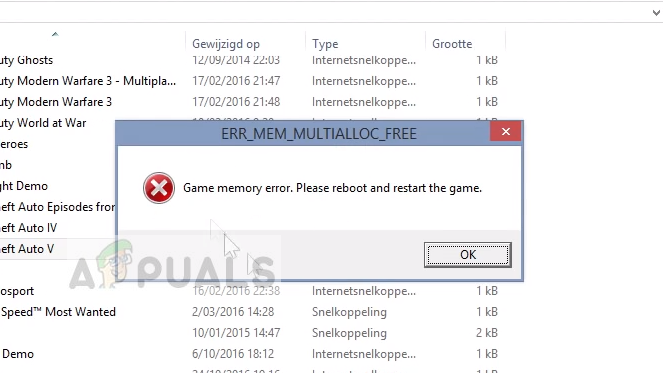
Это сообщение об ошибке в первую очередь означает, что память, используемая GTA 5 для своей работы, либо заполнена, либо вошла в состояние ошибки. Из-за этого невозможно запустить. Это происходит, когда используемые вами моды или надстройки являются проблемными, имеют утечку памяти или конфликтуют с другими настройками.
Что вызывает ошибку памяти игры в GTA 5?
Это сообщение об ошибке «в основном» появляется, если вы используете дополнения или моды для своей игры. Однако вы также можете испытать это по другим причинам. Давайте посмотрим на некоторых из основных виновников, которые вызывают сбой GTA 5 и возвращают сообщение об ошибке.
- Неправильные моды / дополнения: Использование сторонних дополнений может быть полезным для вашего игрового опыта, но у них есть свои ограничения. Одним из основных является то, что они могут иногда конфликтовать с системой или вылетать из игры.
- Плохие драйверы графического процессора: Графические драйверы являются основными компонентами, которые запускают игру. Если они устарели или повреждены, вы не сможете играть в игру, и вместо этого вам будет предложено это сообщение.
- DirectX: Мы также столкнулись с некоторыми сообщениями, в которых версия DirectX оказала некоторое влияние на игру. Если у вас неверная версия, вы не сможете запустить игру.
- Неправильные параметры видеокарты: Если на вашем компьютере установлено более одной видеокарты (например, встроенная плата + выделенная), вам необходимо убедиться, что используется выделенная.
- Система в состоянии ошибки: Ваша компьютерная система (Windows) может быть в состоянии ошибки. Простой перезапуск может помочь.
Прежде чем мы начнем исправлять проблему, убедитесь, что вы вошли как администратор на вашем счету. Кроме того, вы должны иметь активный открытый интернет подключение. Не используйте никакие брандмауэры или прокси-серверы.
Решение 1. Включите и снова включите вашу систему
Прежде чем углубляться в технические вопросы, всегда целесообразно включить и выключить всю систему. Это удалит все неправильные конфигурации или состояние ошибки, в котором находится какой-либо модуль на вашем компьютере. Циклирование питания означает полное выключение вашего компьютера и его перезагрузку после полного отключения питания. Это полностью очищает вашу оперативную память и дополнительно заставляет систему снова создавать все временные файлы конфигурации.
- Выключи твой компьютер. Выключите это должным образом.
- Если у вас есть ноутбук, вынуть батарею. Если у вас есть компьютер, вынуть основной блок питания и любые внешние периферийные устройства (кроме мыши и клавиатуры).
- Сейчас нажмите и удерживайте кнопка включения примерно на 30 секунд. Это заставит статический заряд и избыточную мощность вымываться.
- Теперь подождите 3-5 минут, прежде чем снова все включить. Попробуйте запустить игру и проверьте, решена ли проблема.
Решение 2. Изменение файла GameConfig
Если вы используете сторонние моды / дополнения для своей игры, скорее всего, файл конфигурации игры либо не работает, либо несовместим с вашей системой. Это очень распространенный случай, который может возникнуть, если вы загрузите неправильный файл конфигурации. Мы перейдем на веб-сайт и заменим наш конфигурационный файл правильной версией.
- Откройте браузер и перейдите к модам GTA5
- Теперь выберите значок поиска представить в правой верхней части экрана и введите ‘gameconfig’В диалоговом окне и нажмите Enter для поиска.
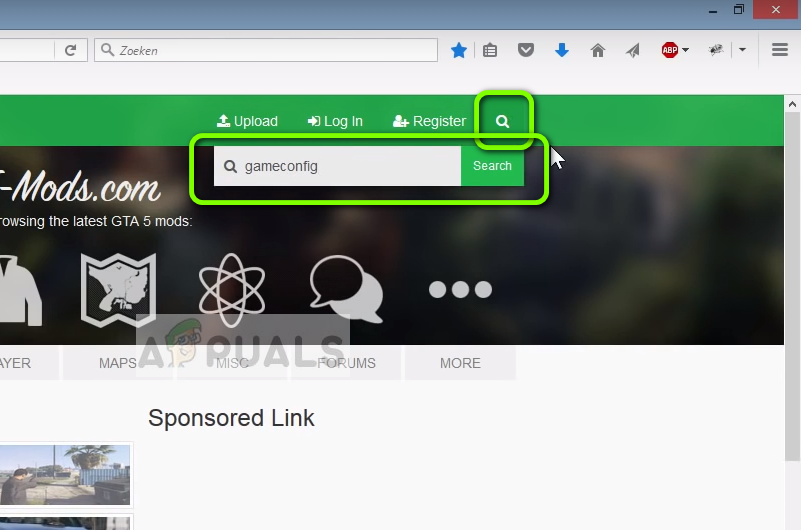
- Теперь выберите версию файла gameconfig, как показано на рисунке (Gameconfig for Patch 1.0.877.1 1.0). Вы всегда можете выбрать другую версию в зависимости от установленной версии игры.
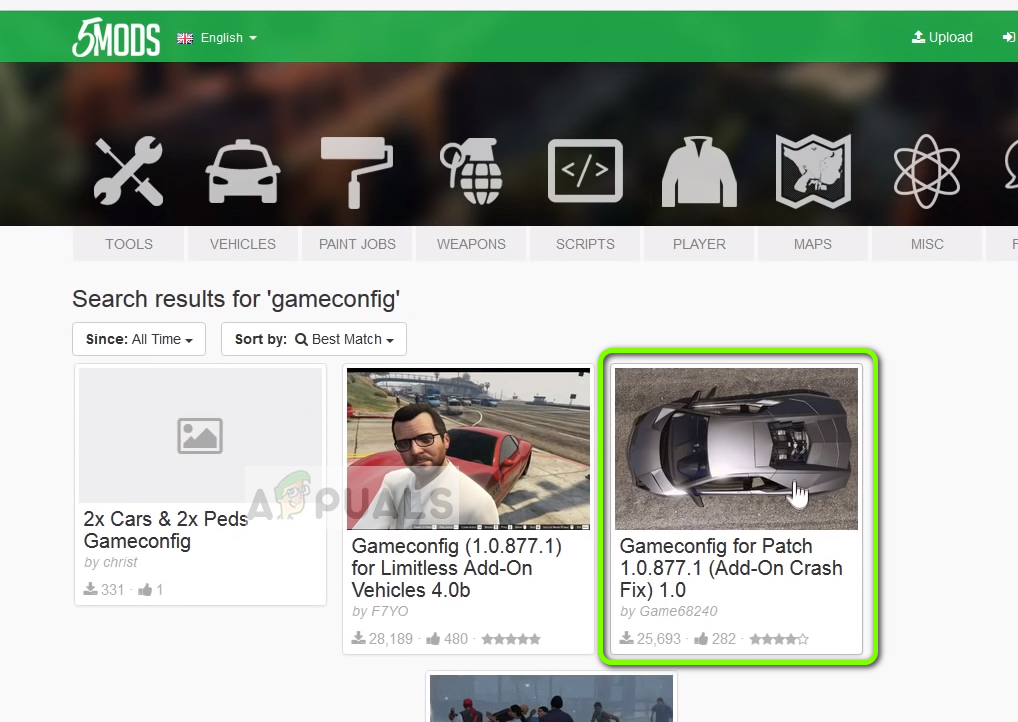
- Сейчас устанавливаем OpenIV на вашем компьютере (если у вас его еще нет). Запуск OPENIV.
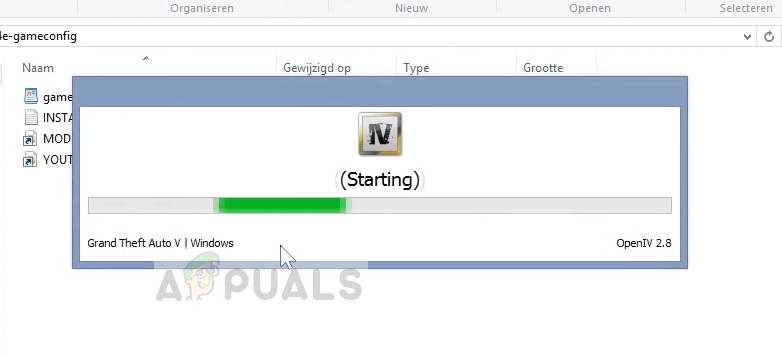
- Теперь в OPENIV перейдите по следующему пути, используя адресную строку. Убедитесь, что вы находитесь в каталоге GTA V.
Моды> update> update.rpf> common> data
- Нажмите на Режим редактирования присутствует в адресной строке. Убедитесь, что вы нажимаете да когда предложено
- Сейчас копия gameconfig файл из файла, который мы просто загружаем в это место. После выполнения всех операций сохраните изменения и выйдите.
Замена файла GameConfig с помощью OpenIV — GTA V
- Теперь попробуйте запустить игру и посмотрите, исчезло ли сообщение об ошибке.
Решение 3: Изменение командной строки GTA 5
GTA 5 также имеет функцию командной строки, из которой вы можете добавлять команды, которые вы хотели бы выполнить при запуске игры. Это текстовый файл, который присутствует в корневом каталоге игры. Если у вас плохая командная строка (например, –ignoreDifferentVideoCard), игра не запустится. Мы изменим командную строку и посмотрим, куда это нас приведет.
- Перейдите в каталог, где установлен GTA 5 на вашем компьютере. Убедитесь, что вы находитесь в корневом каталоге установки.
- Теперь ищите текстовый файл ‘командная строка.текст». Если его нет, щелкните правой кнопкой мыши на любом пустом месте и выберите Новый> Текстовый документ.
- Открыв командную строку, найдите команду «–ignoreDifferentVideoCard». Если это присутствует, удалять
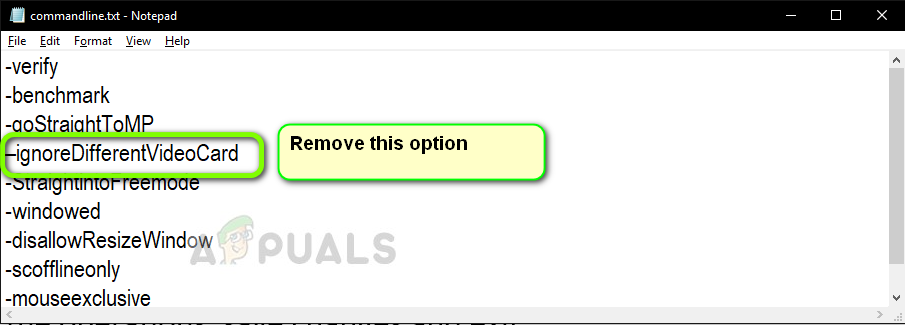
- Сохраните новый текстовый файл и перезагрузите компьютер. Теперь попробуйте снова запустить игру и проверьте, устранено ли сообщение об ошибке.
Решение 4. Изменение версии DirectX
После нашего исследования мы столкнулись с несколькими различными случаями, когда пользователи не могли запустить свою игру с использованием DirectX 11. Однако они смогли сделать это с DirectX 10. Это абсурдно, поскольку DirectX 11 является преемником DirectX 10 и 10.1 и имеет все опции присутствующие в предыдущей версии. Вот некоторые статистические данные, которые мы отметили:
DirectX 11 (с MSAA или без): игра вылетает через 5-10 минут
DirectX 10.1 (с MSAA): игра вылетает через 5-10 минут
DirectX 10.1 (без MSAA): игра вообще не падает.
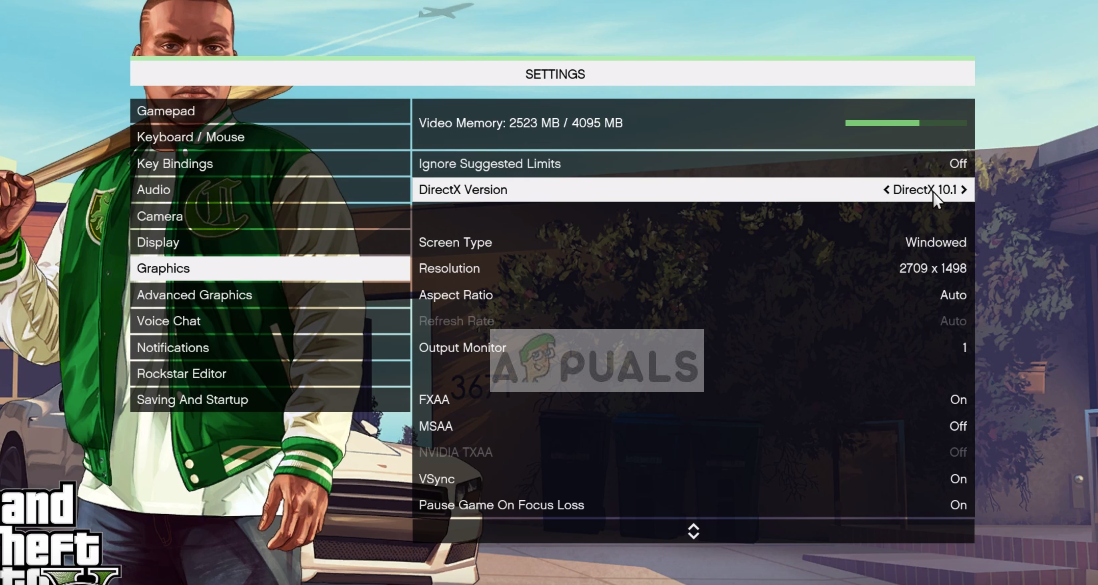
Вы можете открыть меню GTA 5 и перейти к Графика> Версия DirectX. Оттуда вы можете выбрать версию DirectX и изменить настройки MSAA.
Измените версию и перезагрузите компьютер. Теперь снова запустите игру и проверьте, устранена ли ошибка.
Решение 5. Переустановка графических драйверов с использованием DDU
Если все вышеперечисленные методы не работают, возможно, установленные на вашем компьютере графические драйверы устарели или повреждены. Из-за этого игра не может правильно запуститься и выдает ошибку. Мы попытаемся переустановить графические драйверы с помощью Display Driver Uninstaller (DDU) и проверим, решит ли это проблему для нас.
- Перейдите на официальный сайт NVIDIA и загрузите последние версии драйверов для вашей видеокарты. Если у вас есть видеокарта AMD, вы можете скачать ее драйверы с ее сайта.

- После загрузки драйверов в доступном месте загрузите утилиту DDU.
- После установки Удаление драйвера дисплея (DDU), запустить свой компьютер в безопасный режим. Вы можете проверить нашу статью о том, как загрузить компьютер в безопасном режиме.
- После запуска DDU выберите первый вариант «Очистить и перезапустить». Это полностью удалит текущие драйверы с вашего компьютера.
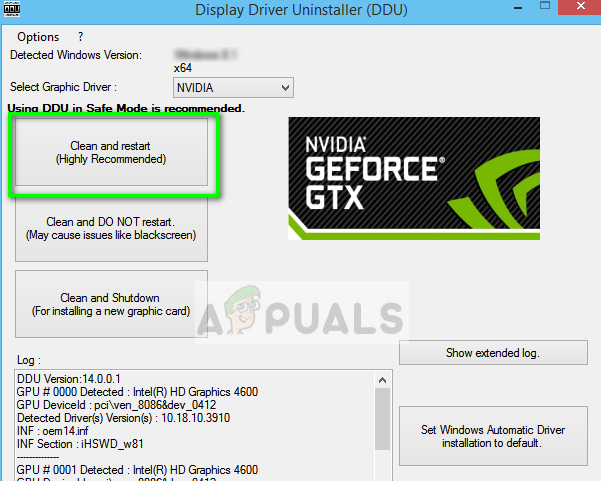
- Теперь вы можете попробовать запустить игру, прежде чем устанавливать драйверы снова. Если это не работает, установите только что загруженные драйверы и снова перезагрузите компьютер. Теперь проверьте, устранена ли ошибка.
Решение 6. Переустановка игры
Если все не работает, игра, установленная на вашем компьютере, повреждена. Мы попытаемся переустановить его и проверим, решит ли это проблему. Убедитесь, что ваши успехи сохраняются в облаке или в вашей учетной записи GTA 5, чтобы вы могли легко возобновить работу, когда мы переустановим все это.
- Нажмите Windows + I, чтобы запустить настройки и выберите категорию Программы.
- Теперь найдите следующие две записи:
Rockstar Games Social Club Grand Theft Auto V
Удалить обе записи по одной.

- После удаления программ перезагрузите компьютер. Теперь вы можете либо снова загрузить всю игру, либо, если у вас уже есть загруженная версия, вы можете установить игру оттуда.
Замечания: Если вы видите сообщение об ошибке только при одной установке, вам следует заменить загруженную игру новой.
-
Partition Wizard
-
Partition Manager
- Top 5 Methods to Fix GTA 5 Out of Game Memory
Top 5 Methods to Fix GTA 5 Out of Game Memory [Partition Manager]
By Amanda | Follow |
Last Updated November 24, 2020
If you are a player of GTA 5, you might have encountered the game memory error during gameplay. In order to help users to fix the issue effectively, MiniTool Partition Wizard develops this tutorial where several solutions are listed. Hope you can benefit from this post.
The memory error is a common issue related to video games like GTA 5 (Grand Theft Auto V). Plenty players have reported GTA 5 out of game memory issue on the forum and are seeking for solutions.
According to the reports, this error comes up with an error message “Out of game memory. Please reboot and restart the game.” and an error code ERR_MEM_EMBEDDEDALLOC_ALLOC. But in some other cases, the message and code might be different, such as ERR_MEM_MULTIALLOC_FREE – Game memory error. Please reboot and restart the game.
The GTA 5 game memory error commonly occurs while trying to launch the game on your computer. If you are struggling with this issue unfortunately, don’t panic. Here are some methods that may help you out of trouble. Just work your way down the list.
Fix 1: Power Cycle Your Computer
As the error message prompts, you can try rebooting your computer and then launching the game again, which can resolve the game memory error in most cases. But if a simple restart doesn’t help, perhaps you can power cycle your computer. In this way, your computer can remove any incorrect configurations and re-create all the temporary config files.
To power cycle, you need to:
- Shut your computer down properly.
- Remove the main power supply and disconnect any external peripherals like mouse and keyboard.
- Press and hold the power button for about 30 seconds to flush out the static charge and excess power.
- Reconnect the external devices and start your computer.
After that, try launching the game again and check if GTA 5 out of game memory issue is resolved.
Fix 2: Modify GTA 5 Command Line
GTA 5 comes with a command line text file which allows users to add commands to execute on the startup of game according to their preferences. It has been proven that a certain command line inside might prevent the game from launching properly and trigger the GTA 5 out of memory error.
To resolve the problem, you can follow the instructions below to remove the bad command line.
Step 1: Open File Explorer and go to the installation folder of your GTA 5.
Step 2: Locate the text document named commandline and double-click it to open it. If there are too many files, you can use File Explorer search feature to find the file quickly.
Step 3: Search for the command –ignoreDifferentVideoCard and remove it. Then, save the new text file and reboot your device.
After that, you can launch the game and check if the memory issue is resolved. If this error appears again or there’s no such a command line, you can move on to the next solution.
Fix 3: Use Another DirectX Version
In some cases, players fail to launch GTA 5 due to the memory error when they are using DirectX 11, but they can open the game without any problems using DirectX 10. So, if you are using DirectX 11, don’t hesitate change the DirectX version. Besides, the MSAA may also lead to certain problems and you need to disable it at the same time.
You just need to open the SETTINGS menu of GTA 5 and choose Graphics section. Click DirectX Version and choose DirectX 10. Then, set the value of MASS as Off to disable it.
Once it’s done, restart your computer and launch the game. Hopefully, the GTA 5 out of memory issue will disappear.
Fix 4: Update Your Graphics Driver
In addition, outdated or corrupted graphic driver could also a factor that causes GTA 5 out of game memory issue. Therefore, it might be helpful to update your graphics driver. You can make it in Device Manager.
Step 1: Right-click the Start button and choose Device Manager to open it.
Step 2: Expand the Display adapters category, right-click your graphics driver and choose Update driver.
Step 3: Choose Search automatically for updated driver software option and then follow the instructions on the screen to install any available updates for your driver.
Alternatively, you can visit the manufacturer’s website to download the latest updates and install them manually. You can also update your driver by reinstalling it or with a third-party program. To get more information about how to update graphics driver, you can check this tutorial: How to Update Graphics Card Drivers (NVIDIA/AMD/Intel)?
Fix 5: Reinstall GTA 5
If all the above methods fail to fix GTA 5 game memory error for you, perhaps the installation data of the game is corrupted and you need to reinstall it. Make sure you’ve backed up your game process and then go to uninstall both Grand Theft Auto V and Rockstar Games Social Club.
After that, restart your computer, download the latest version of the game from the official website, and install the game from this new package.
About The Author
Position: Columnist
Amanda has been working as English editor for the MiniTool team since she was graduated from university. She enjoys sharing effective solutions and her own experience to help readers fix various issues with computers, dedicated to make their tech life easier and more enjoyable.
She has published many articles, covering fields of data recovery, partition management, disk backup, and etc. In order to provide more useful tips and information, she is still committed to expand her technical knowledge.
-
Partition Wizard
-
Partition Manager
- Top 5 Methods to Fix GTA 5 Out of Game Memory
Top 5 Methods to Fix GTA 5 Out of Game Memory [Partition Manager]
By Amanda | Follow |
Last Updated November 24, 2020
If you are a player of GTA 5, you might have encountered the game memory error during gameplay. In order to help users to fix the issue effectively, MiniTool Partition Wizard develops this tutorial where several solutions are listed. Hope you can benefit from this post.
The memory error is a common issue related to video games like GTA 5 (Grand Theft Auto V). Plenty players have reported GTA 5 out of game memory issue on the forum and are seeking for solutions.
According to the reports, this error comes up with an error message “Out of game memory. Please reboot and restart the game.” and an error code ERR_MEM_EMBEDDEDALLOC_ALLOC. But in some other cases, the message and code might be different, such as ERR_MEM_MULTIALLOC_FREE – Game memory error. Please reboot and restart the game.
The GTA 5 game memory error commonly occurs while trying to launch the game on your computer. If you are struggling with this issue unfortunately, don’t panic. Here are some methods that may help you out of trouble. Just work your way down the list.
Fix 1: Power Cycle Your Computer
As the error message prompts, you can try rebooting your computer and then launching the game again, which can resolve the game memory error in most cases. But if a simple restart doesn’t help, perhaps you can power cycle your computer. In this way, your computer can remove any incorrect configurations and re-create all the temporary config files.
To power cycle, you need to:
- Shut your computer down properly.
- Remove the main power supply and disconnect any external peripherals like mouse and keyboard.
- Press and hold the power button for about 30 seconds to flush out the static charge and excess power.
- Reconnect the external devices and start your computer.
After that, try launching the game again and check if GTA 5 out of game memory issue is resolved.
Fix 2: Modify GTA 5 Command Line
GTA 5 comes with a command line text file which allows users to add commands to execute on the startup of game according to their preferences. It has been proven that a certain command line inside might prevent the game from launching properly and trigger the GTA 5 out of memory error.
To resolve the problem, you can follow the instructions below to remove the bad command line.
Step 1: Open File Explorer and go to the installation folder of your GTA 5.
Step 2: Locate the text document named commandline and double-click it to open it. If there are too many files, you can use File Explorer search feature to find the file quickly.
Step 3: Search for the command –ignoreDifferentVideoCard and remove it. Then, save the new text file and reboot your device.
After that, you can launch the game and check if the memory issue is resolved. If this error appears again or there’s no such a command line, you can move on to the next solution.
Fix 3: Use Another DirectX Version
In some cases, players fail to launch GTA 5 due to the memory error when they are using DirectX 11, but they can open the game without any problems using DirectX 10. So, if you are using DirectX 11, don’t hesitate change the DirectX version. Besides, the MSAA may also lead to certain problems and you need to disable it at the same time.
You just need to open the SETTINGS menu of GTA 5 and choose Graphics section. Click DirectX Version and choose DirectX 10. Then, set the value of MASS as Off to disable it.
Once it’s done, restart your computer and launch the game. Hopefully, the GTA 5 out of memory issue will disappear.
Fix 4: Update Your Graphics Driver
In addition, outdated or corrupted graphic driver could also a factor that causes GTA 5 out of game memory issue. Therefore, it might be helpful to update your graphics driver. You can make it in Device Manager.
Step 1: Right-click the Start button and choose Device Manager to open it.
Step 2: Expand the Display adapters category, right-click your graphics driver and choose Update driver.
Step 3: Choose Search automatically for updated driver software option and then follow the instructions on the screen to install any available updates for your driver.
Alternatively, you can visit the manufacturer’s website to download the latest updates and install them manually. You can also update your driver by reinstalling it or with a third-party program. To get more information about how to update graphics driver, you can check this tutorial: How to Update Graphics Card Drivers (NVIDIA/AMD/Intel)?
Fix 5: Reinstall GTA 5
If all the above methods fail to fix GTA 5 game memory error for you, perhaps the installation data of the game is corrupted and you need to reinstall it. Make sure you’ve backed up your game process and then go to uninstall both Grand Theft Auto V and Rockstar Games Social Club.
After that, restart your computer, download the latest version of the game from the official website, and install the game from this new package.
About The Author
Position: Columnist
Amanda has been working as English editor for the MiniTool team since she was graduated from university. She enjoys sharing effective solutions and her own experience to help readers fix various issues with computers, dedicated to make their tech life easier and more enjoyable.
She has published many articles, covering fields of data recovery, partition management, disk backup, and etc. In order to provide more useful tips and information, she is still committed to expand her technical knowledge.
Полный список всех проблем и их решения. Сначала идут системные, затем сюжетные проблемы, и под проблемой — решение. Для удобства и быстрого нахождения своей проблемы пользуйтесь CTRL+F.
Системные проблемы:
При запуске Launcher.exe вылазит окно «закрыть программу»
Нужно повысить приоритет на высокий для Launcher.exe и GTA5.exe [не всегда помогает]
Можно попробовать отключить дискретную видеокарту, если такая имеется.
Игра постоянно запускается в оконном режиме
Зайти в папку с игрой открыть файл 3dmgame.ini и дописать ExeName=GTA5.exe -fullscreen
После установки update3 и crack v4, если нажать Q чтоб спрятатся игра сразу вылетает
Скачать и поставить старый exe файл.
Пропадают текстуры в игре
Выставить в настройках вертикальную синхронизацию на 50%
При изменении настроек графики и перезапуске игры выдает ошибку на забугровом языке
Поставить update 2/3 с кряком 3v.
Как сменить язык на русский?
Для смены языка:
1. Открыть «Пуск» вписать в поиск “regedit” нажать запустить.
2. Открыть «HKEY_LOCAL_MACHINE»
3. Открыть «SOFTWARE»
4. Открыть «Wow6432Node»
5. Открыть «Rockstar Games»
6. Открыть «Grand Theft Auto V»
7. Двойной щелчек мыши по “Language” вписать в строку значение «ru-RU»
Для версии кряка 4 язык можно сменить в файле 3dmgame.ini
[Language]
Language=ru-RU
«Ошибка Social Club»ошибка инициализации Social Club. Код ошибки:15.
Отключить интернет.
Ошибка 0хс000007
Установить или обновить Visual C++ Redistributable Packages for Visual Studio 2013, Microsoft .NET Framework 4.5, DirectX перезагрузиться, запустить игру.
В системе недостаточно памяти
Вам необходимо увеличить файл подкачки на своем компьютере. Для этого:
Свойства системы → Дополнительно → Быстродействие → Параметры → Дополнительно → Виртуальная память → Изменить
Вылетает ошибка ERR_NO_LAUNCHER
Антивирус сожрал файл 3dmgame.dll, отключить антивирус распаковать файл с кряком, закинуть кряк в папку с игрой поставить папку с игрой в список исключений, включить антивирус.
Не определяется Windows Media Player (Unable to detect Windows media player)
1.Отрываем панель управления
2.Выбираем меню «Программы»
3.Далее «Включение или выключение компонентов Windows»
4.В появившемся окне ищем пункт «Компоненты для работы с мультимедиа» — «Проигрыватель Windows Media Player». Выделяем пункт и устанавливаем.
Ошибка err_gfx_d3d_init
C:Usersимя пользователяDocumentsRockstar GamesGTA V открываем файл settings.xml с помощью блокнота и ищем строку <DX_Version value=»2″ /> изменяем 2 на 0 в свойствах файла ставим галочку «только чтение»
Вечная загрузка social club
1. На системном диске создайте пустую папку с названием «My Documents» или «Documents»
2. Находим папку «Мои документы», кликаем на ней правой кнопкой мыши => свойства => расположение. B вместо дефолтного расположения вставляем C:Documents или C:MyDocuments (Смотря как назвали папку), нажимаем применить и соглашаемся с тем, что нам выдает система.
Бесконечная загрузка сюжетного режима или ошибка инициализации social club 1015
Зайти в C:Usersимя пользователяDocumentsRockstar GamesGTA V и удалить файл settings.xml
В игре не стабильный FPS, игра идет рывками
Если вы используете видеокарту от Nvidia, то вам может помочь Nvidia Inspector. Выполните следующие шаги для решения проблемы:
1.Окройте профиль GTA V в Nvidia Inspector и принудительно включите вертикальную синхронизацию v-sync
2.Включите тройную буферизацию там же
3.Отключите вертикальную синхронизацию в настройках игры
Для тех у кого проблема при загрузке игры «Требуется Активация»
Поставить Crack V3/Crack V4 или изменить дату в системе на 17.04.2015
[ERR_SYS_MINREQ_VID_MEM]
Объем видеопамяти не удовлетворяет минимальным системным требованиям. Из-за этого могут возникнуть затруднения в работе игры.
[ERR_SYS_TIMER_RDTSC]
ЦП не поддерживает инструкцию rdtsc.
[ERR_SYS_SETTINGS]
Компьютер не соответствует минимальным системным требованиям.
[ERR_SYS_PAR_1]
Игровые данные повреждены. Перезагрузите систему или переустановите игру.
[ERR_SYS_NOSTREAMINGHANDLES]
Исчерпаны дескрипторы файлов. Перезагрузите систему и запустите игру заново.
[ERR_SYS_MINREQ_TITLE]
Проверка на соответствие минимальным системным требованиям не пройдена
[ERR_SYS_MINREQ_MEM]
Объем оперативной памяти не удовлетворяет минимальным системным требованиям. Из-за этого могут возникнуть затруднения в работе игры
[ERR_SYS_MINREQ_CPU_CORE]
Процессор не удовлетворяет минимальным системным требованиям. Из-за этого могут возникнуть затруднения в работе игры.
[ERR_SCR_TEXT_MEM_1]
Ошибка при обращении к памяти. Перезагрузите систему и запустите игру заново.
[ERR_SCR_PROG_1]
Игровые данные повреждены. Перезагрузите систему или переустановите игру.
[ERR_NET_WINSOCK_1]
Ошибка WinSock. Перезагрузите систему и запустите игру заново. Код ошибки:
[ERR_SYS_FILELOAD]
Игровые данные повреждены. Перезагрузите систему или переустановите игру.
[ERR_MEM_EMBEDDEDALLOC_INIT_1]
Нехватка игровой памяти. Перезагрузите систему и запустите игру заново.
[ERR_GFX_WIN]
Не удалось создать окно. Перезагрузите систему и убедитесь в том, что видеокарта работает нормально.
[ERR_GFX_RENDERTARGET]
Не удалось создать объект рендера. Перезагрузите систему и запустите игру заново.
[ERR_GFX_INIT]
Не удалось инициализировать видеокарту. Перезагрузите систему или установите новейшую версию DirectX.
[ERR_GFX_D3D_SWAPCHAIN_ALLOC_2]
Не удается обнаружить исполняемый файл DirectX 10 или 11 или совместимую с ними видеокарту. Установите новейшую версию DirectX либо установите видеокарту, совместимую с DirectX 10 или 11.
[ERR_GFX_D3D_VER_1]
Не удается обнаружить адаптер или исполняемый файл DirectX 10 или 11. Установите новейшую версию DirectX либо установите видеокарту, совместимую с DirectX 10 или 11.
[ERR_GFX_D3D_DEFERRED_MEM]
Ошибка DirectX. Недостаточно памяти. Убедитесь, что ваш компьютер соответствует минимальным системным требованиям, перезагрузите компьютер и закройте все сторонние приложения.
[ERR_AUD_HARDWARE_DS_INIT]
Ошибка при обращении к звуковому оборудованию. Может потребоваться переустановка драйверов звуковой карты или пакета DirectX. Также убедитесь, что устройство воспроизведения работает нормально.
Сюжетные проблемы:
Выкидывает на миссии, где надо ограбить инкассаторов. Вылетает после того как Франклин уничтожает мусоровоз и переключается на Майкла:
Первый вариант без всякого пропуска задания:
Как только в миссии нужно будет взорвать двери или че там, НЕ НУЖНО В РУКИ БРАТЬ ВООБЩЕ БОМБУ ЛИПУЧКУ, ВООБЩЕ.
все гораздо проще — просто берешь в руки пистолет, и затем нажимаешь кнопку G — персонаж кидает бомбу липучку на двери и затем еще раз нажиаешь G — он взрывает все это дело. Потом это же делаешь и с мусоровозом.
Второй вариант с пропуском задания:
Подорвать себя 3 раза гранатой после перебития копов,перед тем как сесть в мусоровоз,и нажать «Пропустить миссию«.
Что делать,игра крашиться когда происходит переход после кражи жены Тревором на Франклина,игра вылетает! Суицид делал 3 раза когда Майклу надо было взорвать машину,делаю скип после суицида и переходит на видео встречу Майкла и Тревора и игра крашиться
Вылет происходит в том случае, если вы выбираете метательное оружие (граната и т.п.) и бросаете его кнопкой «огонь» (по умолчанию — левая кнопка мыши). Чтобы этого не происходило, надо переключиться на огнестрел, а гранаты метать «быстрой» кнопкой (по умолчанию — G). Эффект от бросания гранаты кнопкой «огонь» сохраняется на всё время игровой сессии. Если сохраниться, выйти из игры и запустить её снова, всё будет нормально.
Не видно никаких миссии или по приезду на миссию ничего не происходит
Не скачан 5гб дополнительный файл или поврежден, перекачать и закинуть в папку с игрой. <=нажать что-бы скачать.
Решение проблемы с прицеливанием в автомобиле
При использовании ЛЮБЫХ метательных предметов (гранат, мин липучек, канистр и т.д.) целимся пистолетом куда хотим кинуть и используем клавишу (G) на клавиатуре, то есть ни в коем случае не берем в руки гранаты не целимся и не кидаем мышкой!!! И по поводу вылетов из-за прицела скажу, что когда целишься из машины возрастает нагрузка и проседает фпс, понизьте настройки, видео не выдерживает просто-напросто. Ещё — выберите DX10 или DX10.1, смотря что у вас стоит и перезапустив игру пройдите миссию снова. Ещё — попробуйте поменять основную кнопку на F12, а дополнительную поставьте на правую клавишу мыши.
Решение проблемы с различными вылетами
Играйте в оконном режиме или лучше в оконном без рамок и вылетов вам из миссий не видать!
Вылетает при переключении между персонажами на миссии Большой куш
Удалите в документах Rockstar Games/GTA V/Profiles/DFE3B7FD файлы cfg.dat и pc_settings.bin, запустите игру, настройте яркость. В настройки внутри игры пока НЕ ЗАХОДИТЕ — проходите миссии спокойно и вылетов не будет. Кому не помогло удаление — попробуйте не использовать для взрыва дверей бомбы-липучки и гранаты — взрывайте двери гранатометом или рпг. (по крайней мере в миссии Большой куш, решетки банка выносятся гранатометом) Ещё на миссии Большой куш: в момент, когда золото уже в клетках, но вертолет не улетел, и вы бежите убивать врагов, которые выходят из хранилища (в которое вы врывались) умираете три раза и пропускаете. Далее в моменте, где нужно сесть в машину для отхода — умираете и пропускаете. Вылетает в основном при переключении персонажей — умереть 3 раза и пропустить миссию.
Во время миссии прицеливаешься из машины и вылетает:
Убрать в управлении автомобиля правую кнопку мыши, прицеливаться только огнестрельным оружием.
Миссия с ограблением банка в сельской местности.. После того как летит танк, переключается на Франклина и вылет.
Играть от первого лица + пропускать главы.
Вылет на миссии где нужно угнать поезд с золотыми слитками Мериуэзэрр
Выкидывает после переключения на Майкла. Решение: пройти миссию от первого лица и в окне.
Вылет в миссии Афера / Мартышкин труд
Вылетает в конце миссии, когда Тревор везет женщину домой. Точнее, перед этим моментом. Проходиться так: проходишь миссию, умираешь 3 раза когда летишь с грузом обратно и пропускаешь сцену.
Баг в миссии Свободное падение (Caida Libre)
Нужно не взрывать фургон а утопить! Ещё — проходишь миссию, а когда появится надпись, что миссия пройдена, то заходишь в меню. Шаришься в нем и возвращаешься в игру.
Краши на миссии Под откос / Сошедший с рельс (Derailed)
Эта миссия В ОКОННОМ РЕЖИМЕ ПРОХОДИТСЯ! Ещё — прошёл миссию Под откос таким способом: отключил опцию «Автоматически ставить игру на паузу в фоне» в меню «Графика» и в момент переключения с Тревора на Майкла, когда камера начала уже взлетать, свернул игру в трей (Alt+Tab), подождал секунд 5-ть и, вуаля, Майкл уже в лодке! Вылет миновал!
Вылет в миссии с мусоровозом / ювелиркой / Блиц-игра (Blitz Play)
Когда надо сесть в мусоровоз и поехать, просто взорвите его 3 раза гранатой или чем хотите, или умрите сами. Появится вариант пропуска миссии!Ещё — можно обойти не только умирая и пропуская миссию. Достаточно в миссии не использовать взрывчатку, ни бомб-липучек, ни гранат, ничего взрывного. Дверь инкассаторки, просто выберем любую пушку направляем на дверь жмем правую кнопку прицелиться и нажимаем на клаве G дверь взорвется. Мусоровоз нужно будет расстрелять, после переход на Майкла произойдет без вылета.
Вылет на миссии где надо спереть самолет с оружием
Во время прыжка с парашютом — не жмите во время полета Тревора правую кнопку мыши — это произойдет как его самолет подобьют истребители. Как только он начнет бежать по горящему самолету и до приземления не жмите правую кнопку мыши и всё будет в шоколаде.
Фризит через каждые 5-10 минут:
Увеличить файл подкачки на том диске где установлена игра (желательно 10гб и более) работает не у всех.
Пишите найденные решения проблем в комментарии, буду обновлять список.
Автор: Ferrum747